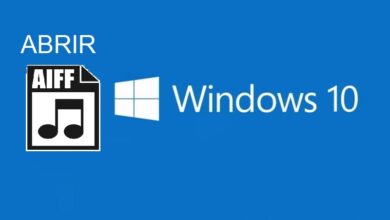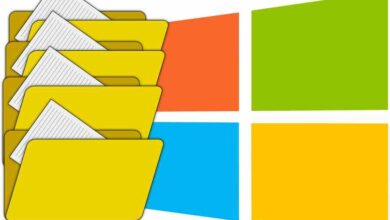كيفية إضافة اختصار Microsoft Word إلى سطح Desktop Windows 10 بسهولة

إليك طريقة بسيطة لوضع اختصار Microsoft Word على سطح مكتب Windows 10:
الطريقة 1: من قائمة ابدأ
- افتح قائمة ابدأ (Start) من خلال الضغط على زر البدء في أسفل الزاوية اليسرى.
- ابحث عن Microsoft Word في شريط البحث.
- عندما يظهر Microsoft Word في نتائج البحث، انقر بزر الماوس الأيمن عليه.
- اختر فتح مكان الملف (Open file location) إذا كانت هذه الخيار متاحًا.
- في نافذة “الموقع”، انقر بزر الماوس الأيمن على اختصار Word.
- اختر إرسال إلى ثم سطح المكتب (Create shortcut).
الطريقة 2: من سطح المكتب مباشرة
إذا كنت تعرف مكان تثبيت Microsoft Word على جهازك:
- اذهب إلى المجلد الذي يحتوي على ملف Word (عادة في C:\Program Files\Microsoft Office\root\OfficeXX، حيث XX هو إصدار Office الخاص بك).
- ابحث عن الملف المسمى WINWORD.EXE.
- انقر بزر الماوس الأيمن عليه واختر إنشاء اختصار.
- اسحب هذا الاختصار إلى سطح المكتب.
بعد اتباع إحدى هذه الطرق، ستتمكن من الوصول إلى Microsoft Word بسرعة من سطح المكتب.
يتيح لك Windows 10 إنشاء اختصارات على سطح المكتب بمجرد سحب أيقونة التطبيق، إما من قائمة البداية أو باستخدام مجلد تثبيت البرنامج. وهذا يعني أنه عليك فقط الضغط على زر البداية ونشر التطبيقات والعثور على Word وسحبها إلى سطح المكتب.
بنفس الطريقة التي يمكنك القيام بها مع جميع البرامج تقريبًا، لديك أيضًا خيار إنشاء اختصار لقناة YouTube . بالطبع في نظام التشغيل Windows 10 أو غيره. ومن الشائع جدًا أيضًا أنه عند تثبيت أحد البرامج، فإنه يضع إمكانية الوصول إليه على سطح المكتب ولكن ستلاحظ أنه عند تثبيت حزمة المكتب، لا تتم إضافة هذه العناصر .
والسبب هو أنه تم تثبيت العديد من التطبيقات ، بالإضافة إلى برنامج Word يمكننا رؤية برنامج جداول البيانات (Excel) وPowerPoint وغيرها، لذلك من الضروري إضافة ما تريد يدوياً. وبطبيعة الحال، بالإضافة إلى السحب، لديك أيضًا طرق أخرى للقيام بذلك.
ما الخطوات التي يجب عليك اتباعها لوضع Microsoft Word على سطح مكتب Windows 10؟
إذا كنت تريد وضع اختصار تطبيق على سطح المكتب ، فيمكنك القيام بذلك بعدة طرق. من المهم أن نعرف أن الأمر يختلف عن الوقت الذي نريد فيه إنشاء اختصار لموقع ويب نظرًا لأن هذه المواقع لا تحتوي على الرمز. لكن الأمر أسهل في Word، ما عليك سوى:
يدويا
- حدد موقع برنامج Word الخاص بك، إما من قائمة البداية أو باستخدام محرك البحث.
- انقر بزر الماوس الأيمن عليه واختر خيار “فتح موقع الملف”.
- حدد رمز اختصار Word، ثم انقر بزر الماوس الأيمن فوقه مرة أخرى لعرض الخيارات.
- أبقِ المؤشر على “إرسال إلى”.
- انقر فوق “سطح المكتب” (إنشاء اختصار) وهذا كل شيء.

مع اختصارات لوحة المفاتيح
يمكنك تعيين اختصار لوحة المفاتيح لبرنامج Microsoft Word ، ولكن بالطبع يجب عليك القيام بذلك أولاً بمساعدة الماوس، وبعد ذلك لن تكون هناك حاجة لاستخدامه. الأمر بسيط جدًا، ما عليك سوى:
- اضغط على زر البداية وحدد موقع Microsoft Word.
- انقر بزر الماوس الأيمن على الأيقونة وانتقل إلى “خصائص”.
- ستلاحظ خيار “مفتاح الاختصار”.
- انقر على كلمة “لا شيء” واكتب المفتاح الرقمي المفضل.
- ستلاحظ أنه تتم إضافة الاختصار تلقائيًا بدءًا من المفاتيح “Ctrl + Alt + حرفك أو رقمك” وهذا كل شيء.
من المهم أن تعرف أن لديك خيار إزالة اسم أيقونات سطح المكتب بحيث ترى الرسم أو الرمز فقط. هذه طريقة لتخصيص المظهر المرئي لجهاز الكمبيوتر الخاص بك. وبالمثل، يمكنك أيضًا سحب الاختصارات إلى شريط المهام وباستخدام مجموعة المفاتيح لفتحه وفقًا لموضعه. على سبيل المثال “Windows + Alt + Position” والذي يمكن أن يكون 1، 2، 3، إلخ.
كيف يمكنك وضع Microsoft Word على نظام التشغيل Windows 10 الخاص بك مجانًا؟
يمكنك استخدام Microsoft Word مجانًا وبشكل قانوني على نظام التشغيل Windows 10 أو الإصدارات الأخرى، والفرق الوحيد هو أنه سيتم استخدامه عبر الإنترنت بنفس طريقة استخدام محرر مستندات Google. أي أنك لا تحتاج إلى تثبيت البرنامج على جهاز الكمبيوتر الخاص بك ، لأنه بمجرد تسجيل الدخول إلى صفحة Office الرسمية يمكنك استخدام Word وجميع الأدوات.
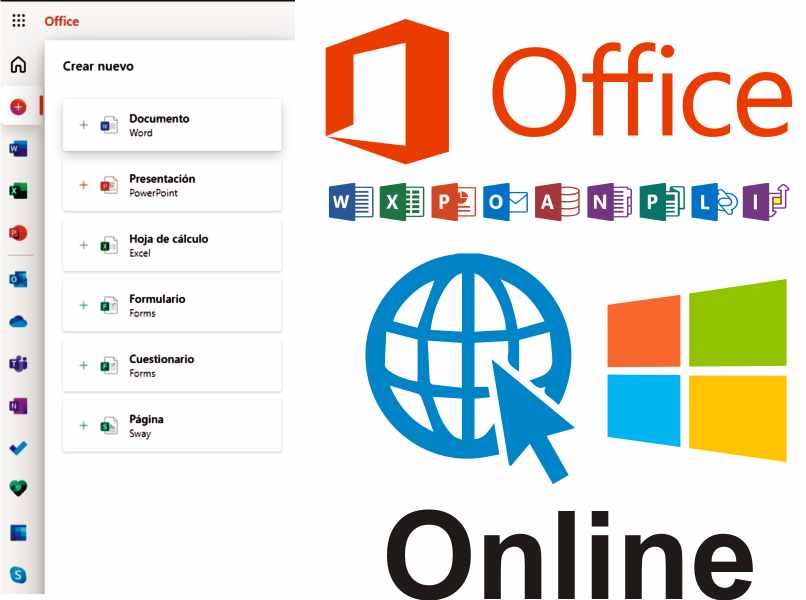
لماذا لا يمكنك إنشاء اختصار Word الخاص بك على سطح المكتب؟
إذا لم تتمكن من إنشاء اختصار على سطح المكتب لديك، فذلك بسبب وجود مشكلة في سجل النظام ، يمكنك استخدام برامج لإصلاحها مثل CCleaner أو غيره. من الشائع جدًا مواجهة هذه المشكلات بسبب تأثير البرامج الضارة أو الفيروسات.
تكمن المشكلة في أنه إذا قمت بتشغيل برنامج مكافحة فيروسات، فمن المحتمل جدًا أن يتم حذف ملف التسجيل هذا أو عزله. يوصى بالتحقق من وجود ملف “SendTo” لديك على محرك الأقراص المحلي “C”، ولكن التكوين ضروري لعرض المجلدات المخفية وإلا فلن يكون ذلك ممكنًا. إذا كان موجودا، عليك فقط تشغيل CCleaner وهذا كل شيء.
استخدم الأوامر المخفية على جهاز الكمبيوتر الخاص بك
لديك خيار استخدام الأوامر لفتح Word في حالة عدم تمكنك من إنشاء اختصار. بالطبع يمكنك دائمًا استخدام وظيفة “الاستعادة” أو مجرد إنشاء مستخدم جديد ، وبهذه الطريقة يتم حل هذه الأنواع من الأخطاء في السجل.
من خلال وضع Word على شريط المهام، يمكنك الوصول إليه وفقًا لموقعه. على سبيل المثال، اضغط على مجموعة المفاتيح ‘Windows + Alt + number (1234567890)’ . الرقم حسب الموقف.